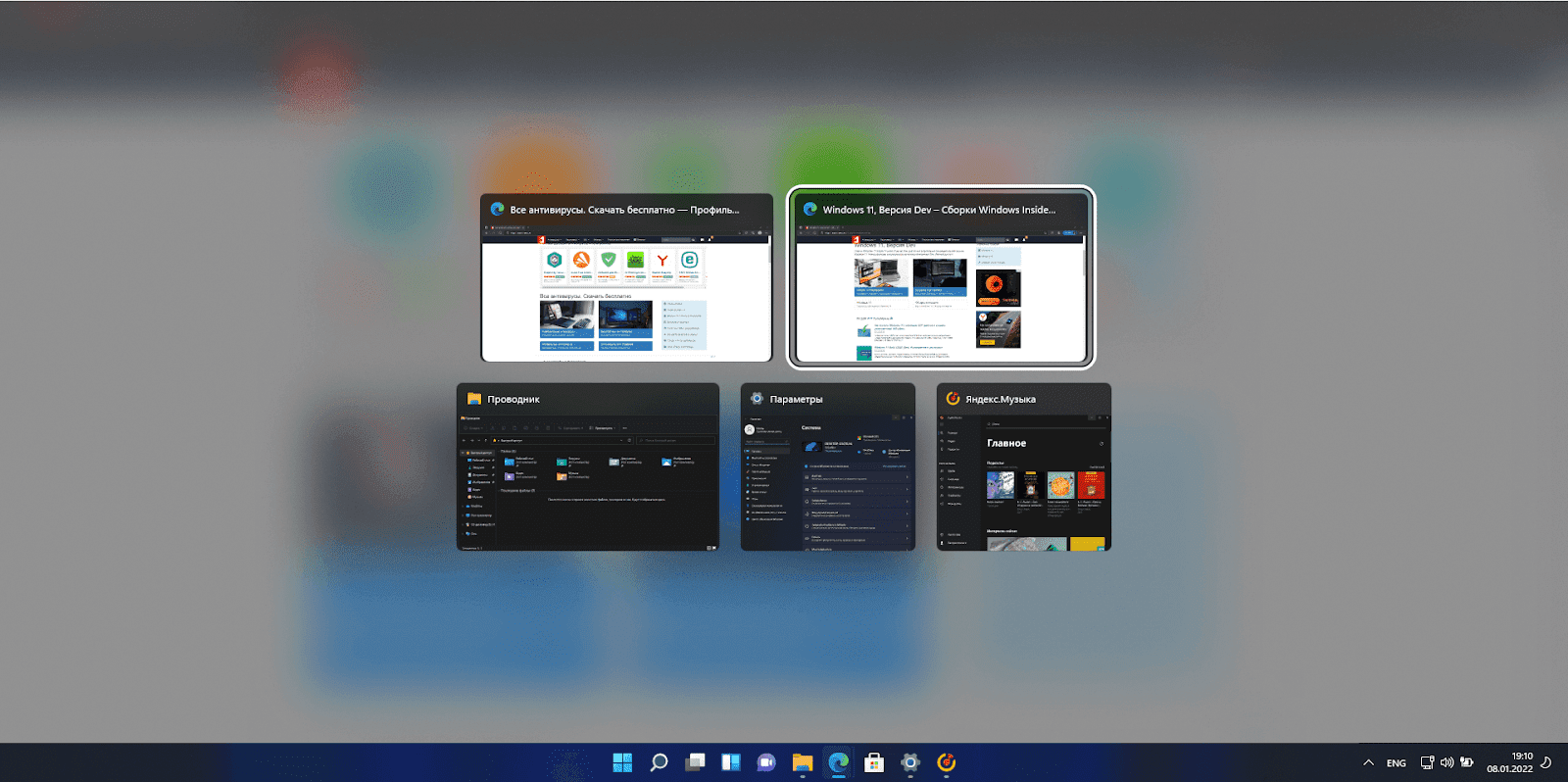Bu yılın ilk Insider sürümü olan Windows 11 Insider Preview Build 22526’da Microsoft, Alt + Tab klavye kısayolu kullanılarak erişilebilen yeni bir pencere değiştirme tasarımının test edildiğini duyurdu. Yeni pencere değiştirme menüsü tasarımı, Windows 11’de alıştığımız tam ekran modu yerine pencereli modu kullanıyor.
Öncesi
Sonrası
Bununla birlikte, pencere değiştirme menüsünün yeni tasarımı, içeriden öğrenenlerin sürümünü test edenlerin dar bir çevresi tarafından kullanılabilir. Bu makalede, Windows 11 build 22526 ve üzeri sürümlerde Alt + Tab klavye kısayolunu kullanarak yeni pencere değiştirme menüsü tasarımını etkinleştirmenin iki yolunu inceleyeceğiz.
Kayıt Defteri Düzenleyicisi kullanılarak yeni pencere değiştirme tasarımı nasıl etkinleştirilir
Windows 11 build 22526 ve üzeri sürümlerde Kayıt Defteri Düzenleyicisi’ni kullanarak yeni pencere değiştirme menüsü tasarımını etkinleştirmek için şu adımları izleyin:
new-alt_tab-in-windows-11.zip arşivini indirin ve arşivi açın.
Enable New Alt + Tab.reg adlı dosyayı çalıştırın ve değişiklikleri kabul edin.
Sisteminizi yeniden başlatın.
Önceki pencere değiştirme menüsünü geri yüklemek için, Restore original Alt + Tab.reg adlı dosyayı çalıştırın ve sistemi yeniden başlatın.
Hepsi bu kadar.